SMA SUNNY PORTAL Manuel d'utilisation
Page 46
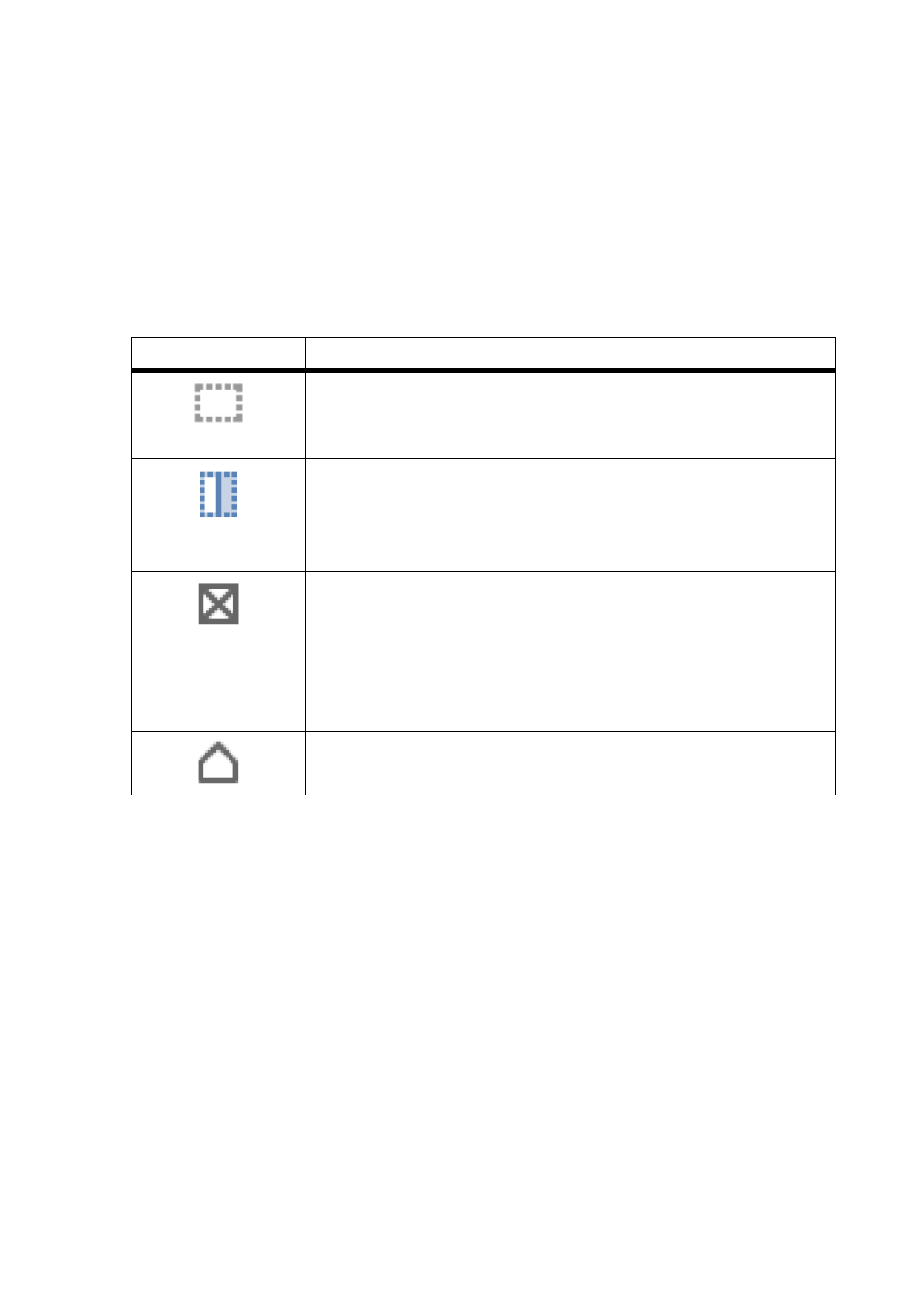
7 Réglages de l’installation
SMA Solar Technology AG
46
SPortalMGate-BA-fr-10
Manuel d’utilisation
Dessiner la conception d’installation
1. Sélectionnez Configuration > Layout Assistant dans la sélection de pages et de menu.
☑ Le Layout Assistant s’ouvre.
2. Dans le Layout Assistant, sélectionnez l’outil de dessin pour réaliser la forme souhaitée.
Astuce : vous pouvez également déplacer l’outil de dessin sur la surface de dessin en
maintenant le bouton gauche de la souris appuyé pour le placer à l’endroit souhaité puis en
relâchant le bouton.
☑ La forme sélectionnée apparaît à la surface de dessin.
3. Pour modifier la taille de la forme, effectuez les réglages suivants :
• Sélectionnez la forme.
☑ Les contours de la forme apparaissent en pointillé.
• Déplacez le curseur de la souris sur un angle de la forme.
☑ Le curseur prend la forme de deux flèches.
• Maintenez le bouton gauche de la souris appuyé pour agrandir/réduire la forme.
4. Pour déplacer la forme, effectuez les réglages suivants :
• Sélectionnez la forme.
☑ Les contours de la forme apparaissent en pointillé.
• Déplacez le curseur de la souris sur la forme.
☑ Le curseur prend la forme d’une croix fléchée.
Outil de dessin
Explication
Permet de dessiner un toit plat.
Cet outil de dessin vous permet de représenter un toit-terrasse ou un
appentis.
Permet de dessiner un toit avec un faîte
Cet outil de dessin vous permet de représenter un toit en bâtière
classique. Astuce : vous pouvez déplacer le faîtage en appuyant sur
le bouton gauche de la souris.
Permet de dessiner une surface réservée
Les surfaces réservées permettent de marquer la position de
cheminées ou de fenêtres de toit par exemple. La surface réservée ne
peut être positionnée que sur un toit. En cas de déplacement de la
surface de toit, la zone réservée se déplace automatiquement avec la
surface.
Permet de dessiner une façade
La forme de la façade peut être adaptée.